
Parcourir des vidéos divertissantes pour les loisirs peut être très courant dans la vie quotidienne. Et certaines peuvent choisir de regarder des vidéos au format MKV, qui est un format universel pour enregistrer du contenu multimédia commun, comme des films ou des émissions de télévision. Mais comme nous le savons tous, l'audio de fond de la vidéone correspondent pas toujours à nos préférences. De cette façon, il est nécessaire pour nous de savoir comment supprimer l’audio de MKV afin que nous puissions mieux profiter de nos vidéos MKV.
Cet article se consacre à l’introduction d’un moyen facile de supprimer l’audio d'une vidéo MKV. Et les étapes spécifiques seront également répertoriées. Vous pouvez jeter un coup d’œil et les essayer par vous-même.
- Partie 1. Logiciel puissant pour enlever l'audio d'une vidéo MKV
- Partie 2. Étapes pratiques de supprimer la piste audio de MKV
- Partie 3. Conclusion
Logiciel puissant pour enlever l'audio d'une vidéo MKV
Vous pouvez essayer de rechercher un logiciel multifonctionnel pour vous aider à résoudre le problème de suppression de l'audio indésirable de vos vidéos MKV bien-aimées. Ici, un outil pour enlever efficacement l'audio est introduit pour répondre à vos besoins. TunesKit AceMovi, un logiciel de montage vidéo qui offre de nombreuses fonctionnalités pour répondre à ce que vous voulez. TunesKit AceMovi sert d'outil tout-en-un pour les systèmes Windows et Mac. De plus, il s'agit d'un éditeur vidéo hautement compatible qui prend en charge différents types de formats multimédias. Avec AceMovi, vous pouvez extraire facilement et rapidement les pistes audio que vous n'aimez pas des fichiers MKV.

Soit dit en passant, en tant que logiciel de montage vidéo polyvalent, TunesKit AceMovi est riche en fonctionnalités dans le but d'aider ses utilisateurs à répondre avec succès à différentes demandes en même temps. Sauf en détachant des pistes audio, il peut également être utilisé pour convertir une vidéo portrait en paysage, ou ajouter des textes, des effets régionaux, des autocollants et d'autres choses comme ça pour améliorer vos vidéos. En outre, vous pouvez également l'utiliser pour ajouter ou modifier les filtres de votre vidéo MKV et la rendre plus divertissante.
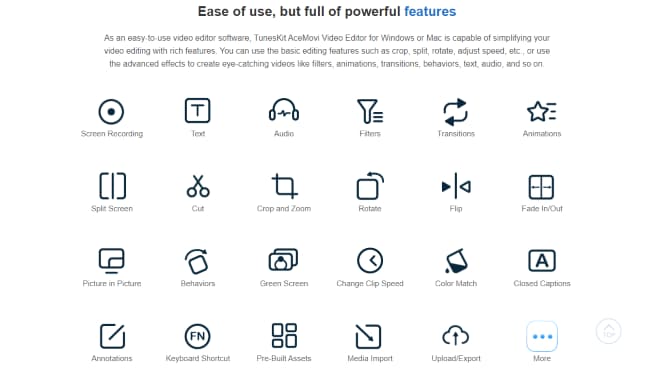
Étapes pratiques de supprimer la piste audio de MKV
Maintenant, nous avons déjà un outil pour l'extraction de l'audio, alors comment supprimer une piste audio du fichier MKV ? La partie suivante vous fournira des étapes détaillées. Mais avant cela, assurez-vous que vous avez installé AceMovi avec succès dans votre ordinateur.
Importer le fichier MKV dans TunesKit AceMovi

Il existe trois approches alternatives :
#Lancez TunesKit AceMovi, cliquez sur Importer en haut à gauche pour importer le fichier MKV, puis faites-le glisser vers la timeline.
#Faites glisser et déposez directement le fichier MKV dans la zone multimédia, puis faites-le glisser vers la ligne de temps.
#Faites glisser directement les fichiers MKV vers la chronologie.
Extraire et supprimer l'audio d'une vidéo MKV
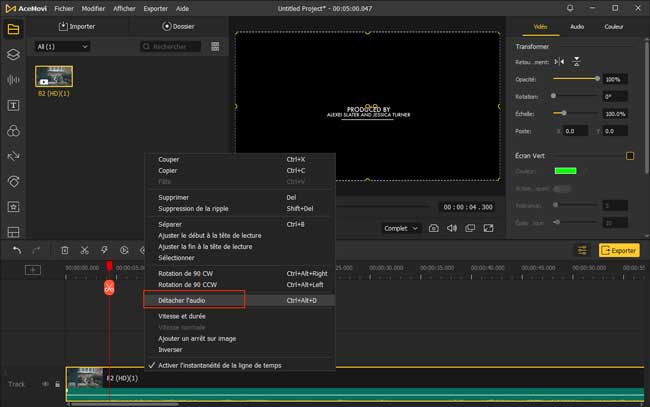
Tout d'abord, déplacez le curseur sur la piste vidéo dans la timeline, puis faites un clic droit et choisissez Détacher l'audio répertorié dans la fenêtre de rebond. Afin de gagner un temps précieux, AceMovi permet également aux utilisateurs de détacher rapidement l'audio en appuyant sur Ctrl + Alt + D. Après cela, vous pouvez voir que la piste audio d'arrière-plan sera séparée du fichier MKV et se produira dans l'autre piste. Vous pouvez maintenant supprimer votre audio indésirable simplement en le coupant ou en le supprimant.
Éditer votre vidéo MKV (optional)
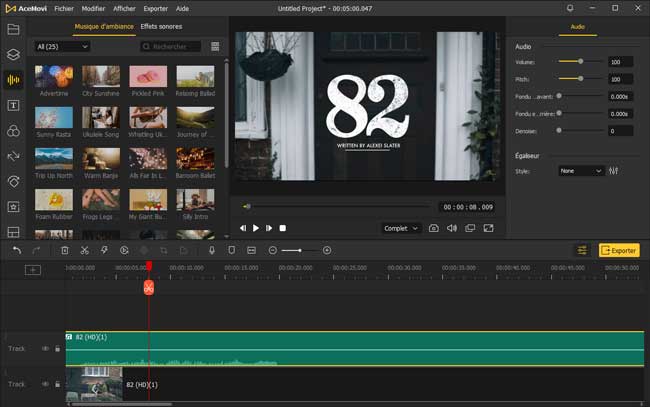
Vous voudrez peut-être personnaliser et améliorer vos vidéos MKV après avoir extrait l'audio, par exemple, ajouter de la musique de fond au fichier vidéo. TunesKit AceMovi vous fournit une abondante bibliothèque musicale de ressources pour vous permettre d'ajouter de la musique de fond ou d'ajouter des effets sonores aux vidéos.
Faites simplement glisser et déposez la musique préférée à la bonne position dans la timeline. En outre, il vous permet d'importer vos chansons locales si vous n'êtes pas intéressé par la bibliothèque de ressources existante. En outre, vous pouvez également régler la saturation, la luminosité ou l'opacité des fichiers vidéo. Il existe encore d'autres fonctions disponibles pour embellir vos fichiers MKV bien-aimés.
Prévisualiser et exporter la nouvelle vidéo

Après avoir terminé les étapes ci-dessus, il est temps pour vous de prévisualiser vos résultats. Si vous êtes satisfait des résultats, cliquez sur Exporter au milieu à droite et exportez les nouveaux fichiers MKV. Il vous est possible de modifier le nom du fichier de sortie et de choisir le chemin de sortie. En même temps, il vous aide également à modifier le format de sortie du fichier si vous ne voulez plus qu'il soit MKV. TunesKit AceMovi prend en charge de nombreux formats d'importation et d'exportation.
Conclusion
Regarder des vidéos est l'un des moyens les plus populaires de se détendre après avoir travaillé toute une journée. Alors que voir une vidéo avec un son indésirable est absolument une chose très ennuyeuse. Ainsi, apprendre à supprimer une piste audio de MKV est d'une grande importance. C'est TunesKit AceMovi qui vous aide à supprimer facilement et rapidement les pistes audio indésirables des vidéos MKV. Avec les tutoriels détaillés mentionnés, il est possible de le faire vous-même.
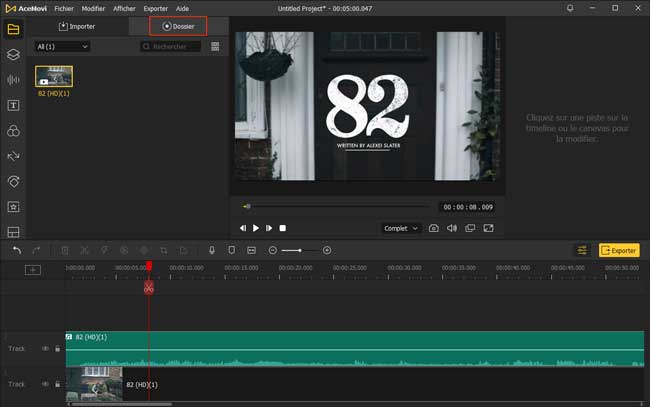
En outre, TunesKit AceMovi, en tant que logiciel polyvalent de montage vidéo tout-en-un, est conçu pour répondre aux multiples besoins de ses utilisateurs. Lorsque vous souhaitez enregistrer des clips vidéos excellents qui vous impressionnent beaucoup, vous pouvez simplement cliquer sur le bouton Enregistrer en haut à gauche de la boîte multimédia, puis l'enregistrer. Ou lorsque vous souhaitez capturer des images étonnantes de la vidéo, vous pouvez également y parvenir rapidement avec AceMovi en cliquant sur Instantané sous la zone multimédia. Encore de nombreuses autres fonctions attendent que vous les exploriez.
